Win10如何删除用户配置文件|Win10删除用户配置教程
来源:PE吧 作者:Bill 发布于:2020-11-21 17:43:32 浏览:1795
用户配置文件(用户配置文件存储桌面设置和其他与你的用户账户有关的信息。可在你使用的每台计算机上创建不同的配置文件,或选定一个相同的漫游配置文件用在你使用的每台计算机上),Win10在使用过程当中很多人会创建属于自己的账号,账号在使用过程当中会默认存储配置信息,这些信息会占用系统较多的内存,数量一多容易出现卡顿现象,所以我们可以将不常用的用户配置文件删除。
详细如下
1、桌面右键点击此电脑,在打开的菜单项中,选择属性;
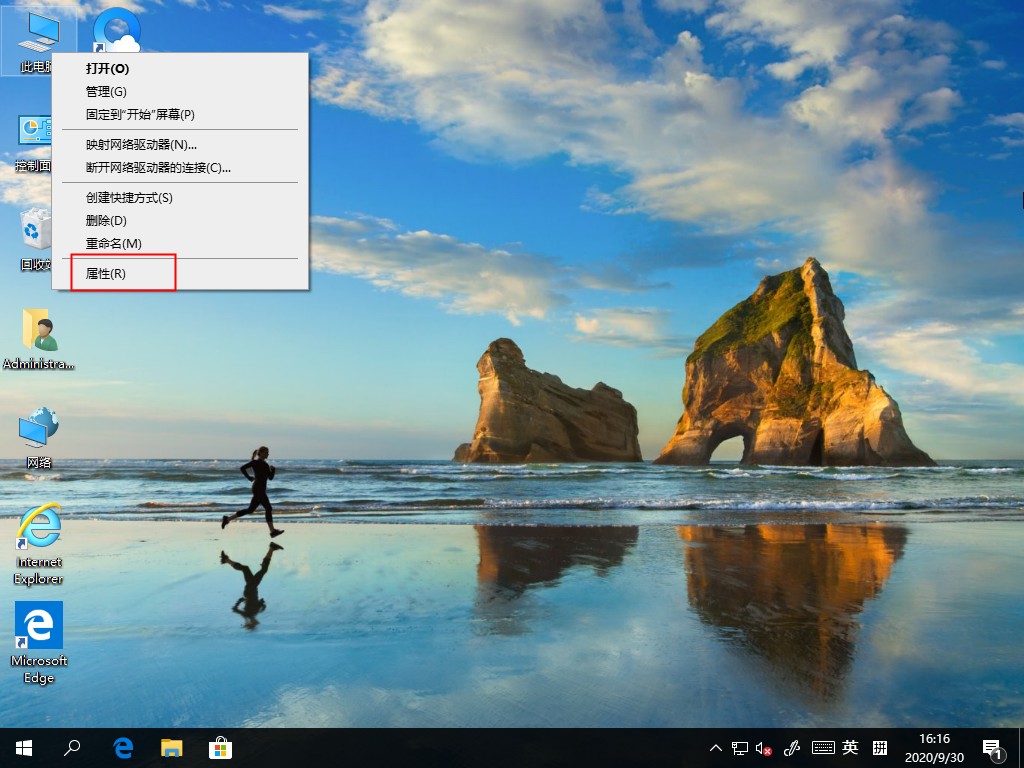
2、路径:控制面板 - 所有控制面板项 - 系统,系统窗口中,点击左侧的高级系统设置;
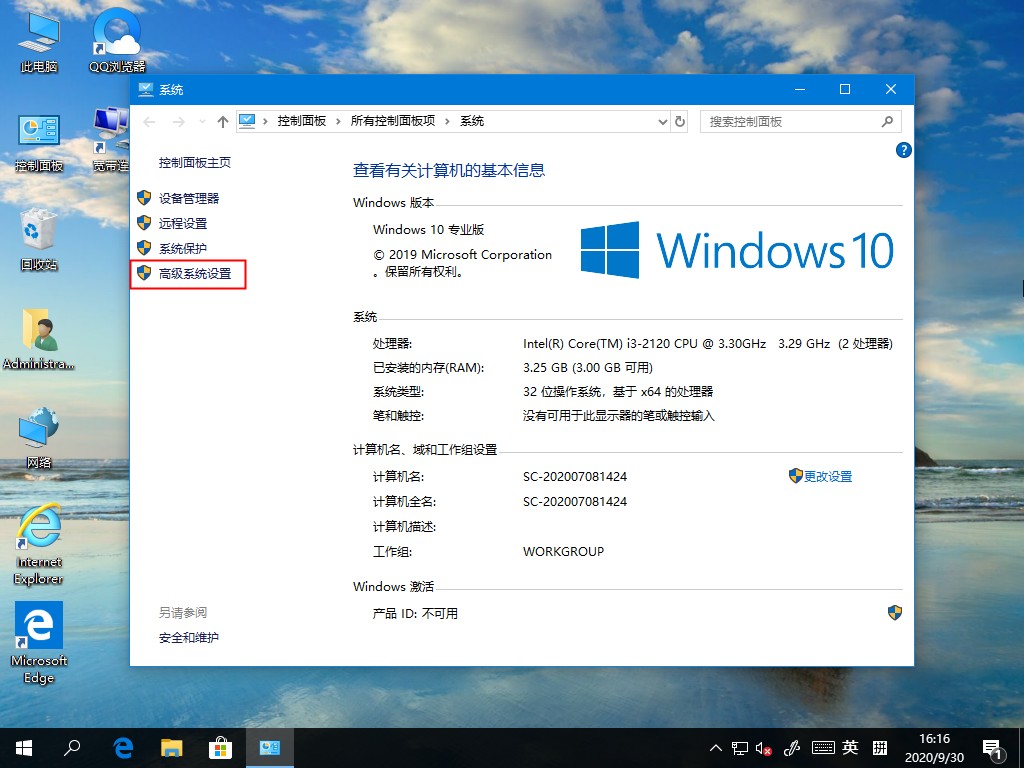
3、系统属性窗口中,切换到高级选项卡,然后点击用户配置文件(与登录账户相关的桌面设置)下的设置;
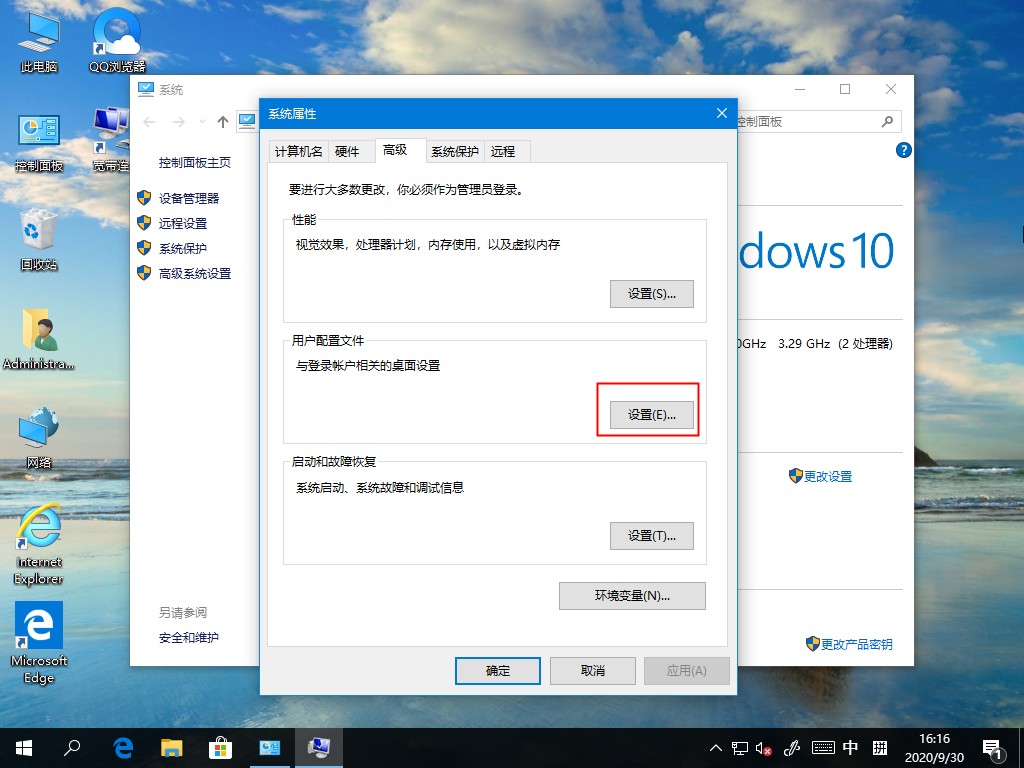
4、用户配置文件窗口中,选择需要删除的用户名,然后点击删除选项,在打开的窗口中点是,接着点击确认即可;
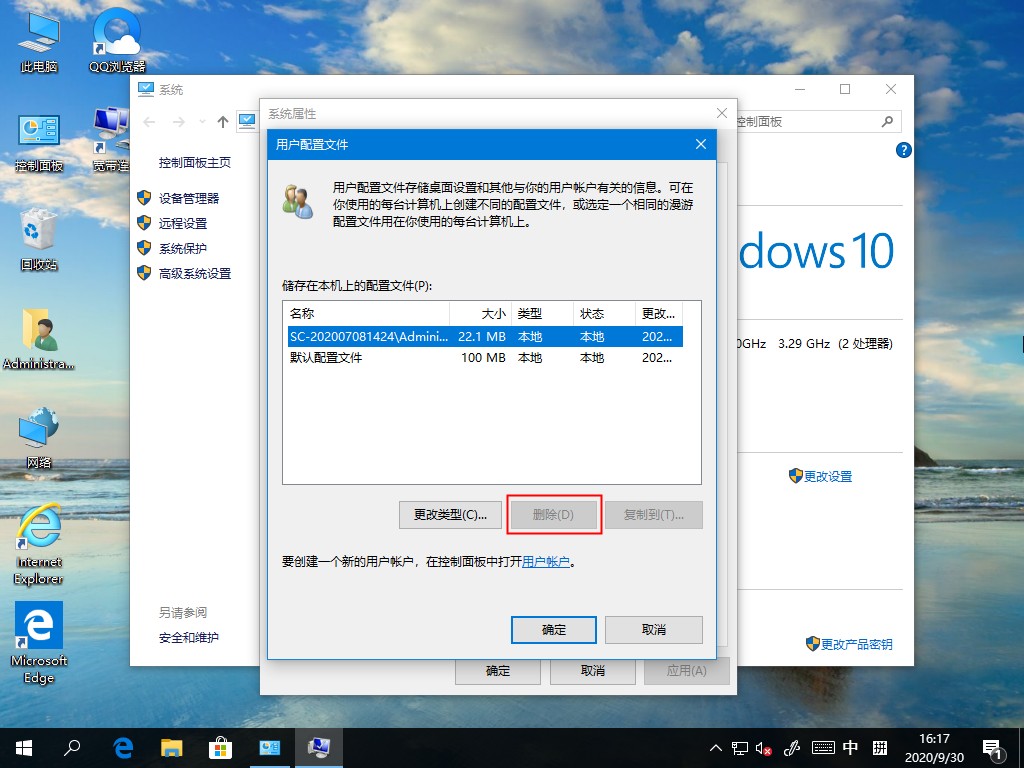
以上就是Win10如何删除用户配置文件|Win10删除用户配置教程文章,如果大家也遇到了这样的问题,可以按照这篇文章的方法教程进行操作。要想了解更多windows资讯,请继续关注PE吧。



